|
Die Tippfarm | ||
Tipp 1470: Deckblatt verwenden Deckblätter orientieren in umfangreichen Dokumenten sofort über Inhalt und AutorIn und andere Eckdaten der Arbeit und sie wirken äußerst professionell.
Tipp getestet unter Word 2007, 2010 Eingestellt: 28.06.12 - Update: 00.00.0000 - Abrufe: 21.173
| ||





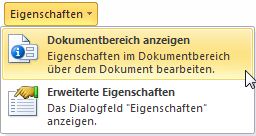 Zeigen Sie das Deckblatt an.
Zeigen Sie das Deckblatt an. und dann auf Vorbereiten - Eigenschaften.
und dann auf Vorbereiten - Eigenschaften. Achtung! Nicht für alle Felder des Deckblatts gibt es eine Dokumenteigenschaft. Manche Einträge können Sie ausschließlich am Deckblatt vornehmen.
Achtung! Nicht für alle Felder des Deckblatts gibt es eine Dokumenteigenschaft. Manche Einträge können Sie ausschließlich am Deckblatt vornehmen.